Kusto.Explorer’ı kullanma
Kusto.Explorer, kullanımı kolay bir kullanıcı arabiriminde Kusto Sorgu Dili kullanarak verilerinizi keşfetmenizi sağlayan bir masaüstü uygulamasıdır. Bu makalede arama ve sorgu modlarını kullanma, sorgularınızı paylaşma ve kümeleri, veritabanları ve tabloları yönetme işlemleri gösterilir.
Arama++ modu
Search++ modu, bir veya daha fazla tabloda arama söz dizimini kullanarak terim aramanızı sağlar.
Giriş sekmesindeki Sorgu açılan listesinde Ara++'yı seçin.
Birden çok tablo'ya tıklayın.
Tablo seç'in altında, hangi tabloların aranacaklarını tanımlayın ve tamam'ı seçin.
Düzenleme kutusuna arama tümceciğinizi girin ve Git'i seçin.
Tablo/zaman aralığı kılavuzunun ısı haritası, hangi terimlerin ve nerede göründüklerini gösterir.
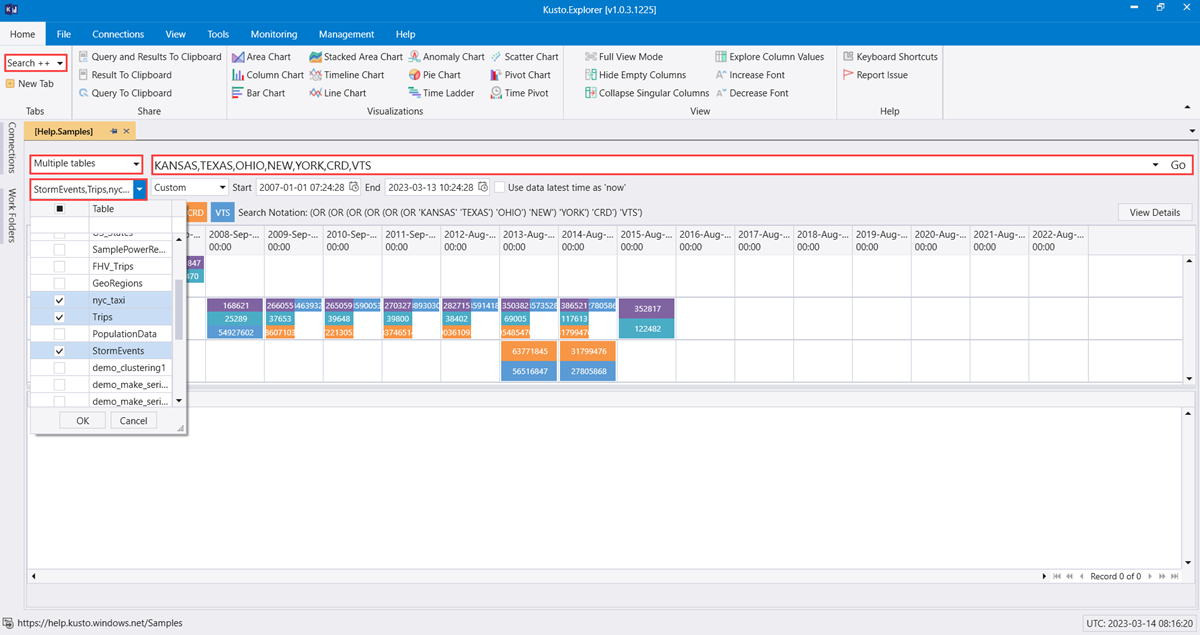
Kılavuzdaki bir hücreyi seçin ve sonuçlar bölmesinde ilgili girdileri göstermek için Ayrıntıları Görüntüle'yi seçin.
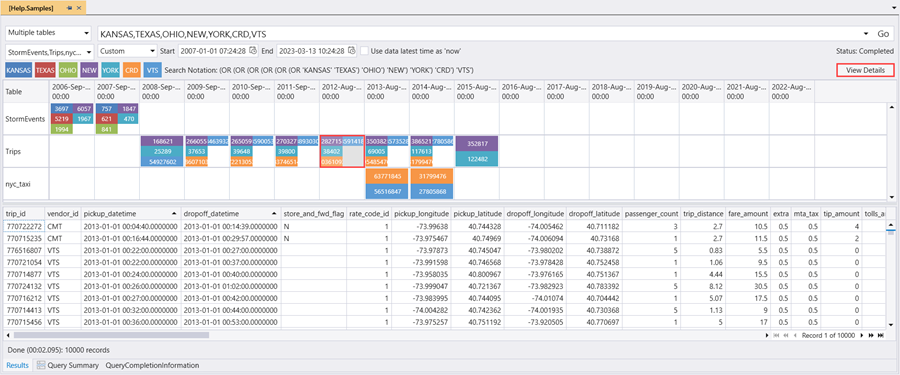
Sorgu modu
Kusto.Explorer satır içi sorgu yazmanızı, düzenlemenizi ve çalıştırmanızı sağlayan güçlü bir sorgu modu içerir. Sorgu modu söz dizimi vurgulama ve IntelliSense ile birlikte gelir, böylece Kusto Sorgu Dili bilginizi hızla artırabilirsiniz.
Bu bölümde Kusto.Explorer'da temel sorguların nasıl çalıştırıldığı ve sorgularınıza nasıl parametre ekleneceği açıklanmaktadır.
Temel sorgular
Tablo Günlükleriniz varsa bunları keşfetmeye başlayabilirsiniz:
StormEvents | count
İmleciniz bu çizginin üzerindeyken gri renkte olur. Sorguyu çalıştırmak için F5 tuşuna basın.
Aşağıda bazı örnek sorgular verilmiştir:
// Take 10 lines from the table. Useful to get familiar with the data
StormEvents | take 10
// Filter by EventType == 'Flood' and State == 'California' (=~ means case insensitive)
// and take sample of 10 lines
StormEvents
| where EventType == 'Flood' and State =~ 'California'
| take 10
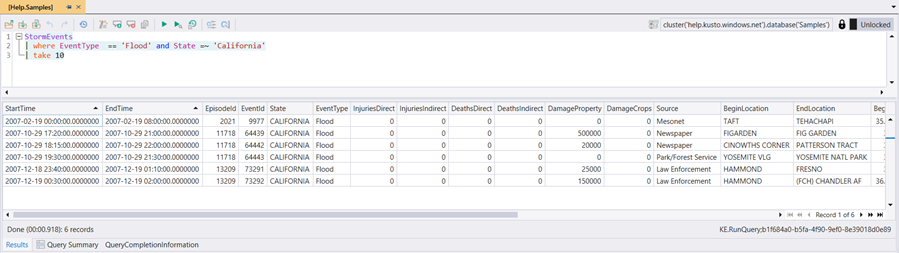
Kusto Sorgu Dili hakkında daha fazla bilgi edinmek için bkz. Kusto Sorgu Dili.
Not
Sorgu ifadesindeki boş satırlar, sorgunun hangi bölümünün yürütülebileceğini etkileyebilir.
Seçili metin yoksa, sorgunun veya komutun boş satırlarla ayrıldığı varsayılır. Metin seçiliyse, seçili metin çalıştırılır.
İstemci tarafı sorgu parametreleştirmesi
Not
Kusto'da iki tür sorgu parametrizasyonu tekniği vardır:
Dille tümleşik sorgu parametrizasyonu sunucu tarafında uygulanır ve hizmeti program aracılığıyla sorgulayan uygulamalar tarafından kullanılması amaçlanmıştır. Bu yöntem bu belgede açıklanmaz.
Aşağıda açıklanan istemci tarafı sorgu parametrizasyonu, yalnızca Kusto.Explorer uygulamasının bir özelliğidir. Bu, sorgular hizmet tarafından yürütülmek üzere gönderilmeden önce dize değiştirme işlemlerinin kullanılmasıyla eşdeğerdir. Aşağıda açıklanan söz dizimi sorgu dilinin bir parçası değildir ve Kusto.Explorer dışında bir yolla hizmete sorgu gönderirken kullanılamaz.
Aynı değeri birden çok sorguda veya birden çok sekmede kullanırsanız, bu değeri kullanıldığı her yerde değiştirmek son derece uygun değildir. Bu nedenle Kusto.Explorer sorgu parametrelerini destekler. Sorgu parametreleri kolayca yeniden kullanılabilmesi için sekmeler arasında paylaşılır. Parametreler köşeli ayraçlarla gösterilir {} . Örneğin, {parameter1}.
Mevcut sorgu parametrelerini kolayca tanımlayabilir ve düzenleyebilirsiniz:

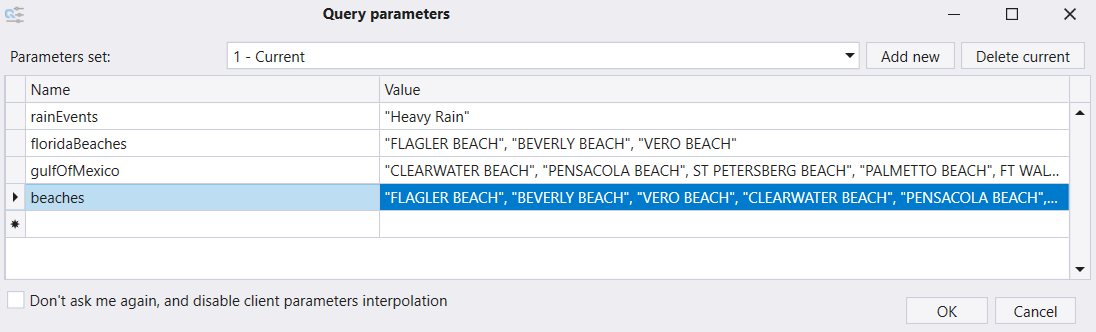
Birden çok parametre kümeniz olabilir ( Parametre Kümesi birleşik giriş kutusunda listelenmiştir). Parametre kümeleri listesini değiştirmek için Yeni ekle veya Geçerliyi sil'i seçin.
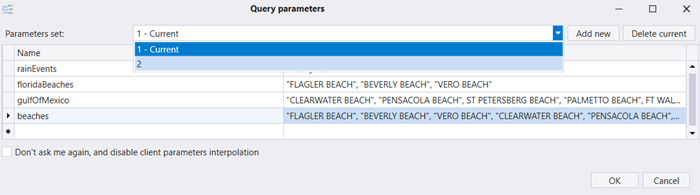
Sorguları ve sonuçları paylaşma
Kusto.Explorer'da sorguları ve sonuçları e-postayla paylaşabilirsiniz. Ayrıca tarayıcıda bir sorgu açıp çalıştıran ayrıntılı bağlantılar da oluşturabilirsiniz.
Sorguları ve sonuçları e-postayla paylaşma
Kusto.Explorer, sorguları ve sorgu sonuçlarını e-postayla paylaşmak için kullanışlı bir yol sağlar.
Sorgunuzu Kusto.Explorer'da çalıştırın.
Giriş sekmesindeki Paylaş bölümünde Sorgu ve Sonuçları Pano'ya seçin (veya Ctrl+Shift+C tuşlarına basın).
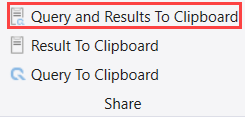
Kusto.Explorer aşağıdakileri panoya kopyalar:
- Sorgunuz
- Sorgu sonuçları (tablo veya grafik)
- Kusto kümesi ve veritabanı için bağlantı ayrıntıları
- Sorguyu otomatik olarak yeniden çalıştıran bağlantı
Panonun içeriğini yeni bir e-posta iletisine yapıştırın.
Ayrıntılı bağlama sorguları
Tarayıcıda açıldığında Kusto.Explorer'ı yerel olarak açan ve belirtilen Kusto veritabanında belirli bir sorguyu çalıştıran bir URI oluşturabilirsiniz.
Not
Güvenlik nedeniyle, yönetim komutları için derin bağlama devre dışı bırakılır.
Ayrıntılı bağlantı oluşturma
Ayrıntılı bağlantı oluşturmanın en kolay yolu, sorgunuzu Kusto.Explorer'da yazmak ve ardından sorguyu (ayrıntılı bağlantı ve sonuçlar dahil) panoya kopyalamak için kullanmaktır Export to Clipboard . Daha sonra e-posta ile paylaşabilirsiniz.
Bir e-postaya kopyalandığında, ayrıntılı bağlantı küçük yazı tipinde görüntülenir. Örnek:
https://help.kusto.windows.net/Samples [Sorguyu çalıştırma]
İlk bağlantı Kusto.Explorer'ı açar ve küme ile veritabanı bağlamını uygun şekilde ayarlar.
İkinci bağlantı (Run the query), ayrıntılı bağlantıdır. Bağlantıyı bir e-posta iletisine taşır ve CTRL+K tuşlarına basarsanız gerçek URL'yi görebilirsiniz:
https://help.kusto.windows.net/Samples?web=0& query=H4sIAAAAAAAEAASuyS%2fKdS1LzSspVuDlqlEoLs3NTSzKrEpVSM4vzSvR0FRIqlRIyszTCC5JLCoJycxN1VEwT9EEKS1KzUtJLVIoAYolZwAlFQCB3oo%2bTAAAAA%3d%3d
Ayrıntılı bağlantılar ve parametrizleştirilmiş sorgular
Derin bağlama ile parametreli sorgular kullanabilirsiniz.
Parametrized sorgu olarak oluşturulacak bir sorgu oluşturun (örneğin,
KustoLogs | where Timestamp > ago({Period}) | count)URI'deki her sorgu parametresi için bir parametre sağlayın, örneğin:
https://<your_cluster>.kusto.windows.net/MyDatabase? web=0&query=KustoLogs+%7c+where+Timestamp+>+ago({Period})+%7c+count&Period=1hyour_cluster> değerini Azure Veri Gezgini küme adınızla değiştirin<.
Sınırlamalar
Tarayıcı sınırlamaları, HTTP proxy'leri ve Microsoft Outlook gibi bağlantıları doğrulayan araçlar nedeniyle sorgular yaklaşık 2000 karakterle sınırlıdır. Kümeye ve Veritabanı adı uzunluğuna bağlı olduğundan sınırlama yaklaşıktır. Daha fazla bilgi için bkz. https://support.microsoft.com/kb/208427.
Karakter sınırına ulaşma olasılığını azaltmak için bkz. Daha Kısa Bağlantılar Alma.
URI'nin biçimi: https://<ClusterCname>.kusto.windows.net/<DatabaseName>web=0?query=<QueryToExecute>
Örnek: https://help.kusto.windows.net/Samples?web=0query=StormEvents+%7c+limit+10
Bu URI Kusto.Explorer'ı açar, Kusto kümesine Help bağlanır ve belirtilen sorguyu Samples veritabanında çalıştırır. Zaten çalışan bir Kusto.Explorer örneği varsa, çalışan örnek yeni bir sekme açar ve içinde sorguyu çalıştırır.
Daha kısa bağlantılar alınıyor
Sorgular uzun olabilir. Sorgunun uzunluk üst sınırını aşma olasılığını azaltmak için Kusto İstemci Kitaplığı'nda bulunan yöntemini kullanın String Kusto.Data.Common.CslCommandGenerator.EncodeQueryAsBase64Url(string query) . Bu yöntem sorgunun daha küçük bir sürümünü oluşturur. Daha kısa biçim Kusto.Explorer tarafından da tanınır.
Sorgu, sonraki dönüştürme uygulanarak daha küçük hale getirilir:
UrlEncode(Base64Encode(GZip(original query)))
Kusto.Explorer komut satırı bağımsız değişkenleri
Komut satırı bağımsız değişkenleri, aracı başlatmada ek işlevler gerçekleştirecek şekilde yapılandırmak için kullanılır. Örneğin, bir betik yükleyin ve bir kümeye bağlanın. Bu nedenle, komut satırı bağımsız değişkenleri kusto.explorer işlevlerinin yerini almaz.
Komut satırı bağımsız değişkenleri, uygulamayı açmak için kullanılan URL'nin bir parçası olarak, derin bağlamayı sorgulamak için benzer bir şekilde geçirilir.
Komut satırı bağımsız değişkeni söz dizimi
Kusto.Explorer aşağıdaki söz diziminde birkaç komut satırı bağımsız değişkenini destekler (sıra önemlidir):
[LocalScriptFile] [QueryString]
- LocalScriptFile , uzantısına
.kqlsahip olması gereken yerel makinenizdeki bir betik dosyasının adıdır. Böyle bir dosya varsa Kusto.Explorer başlatıldığında bu dosyayı otomatik olarak yükler. - QueryString , HTTP sorgu dizesi biçimlendirmesini kullanan bir dizedir. Bu yöntem, aşağıdaki tabloda açıklandığı gibi ek özellikler sağlar.
Örneğin, Kusto.Explorer'ı adlı c:\temp\script.kql ve küme help, veritabanı Samplesile iletişim kuracak şekilde yapılandırılmış bir betik dosyasıyla başlatmak için aşağıdaki komutu kullanın:
Kusto.Explorer.exe c:\temp\script.kql "uri=https://help.kusto.windows.net/Samples;Fed=true&name=Samples"
| Bağımsız Değişken | Description |
|---|---|
| Yürütülecek sorgu | |
query |
Yürütülecek sorgu (gzipped, ardından base64 ile kodlanmış; yukarıdaki "Daha kısa bağlantılar alınıyor" bölümüne bakın). Boşsa kullanın querysrc. |
querysrc |
Yürütülecek sorguyu tutan bir dosyanın/blobun HTTP URL'si (boşsa query ). |
| Kusto kümesine bağlantı | |
uri |
Bağlanacak Kusto kümesinin bağlantı dizesi. |
name |
Kusto kümesine bağlantının görünen adı. |
| Bağlantı grubu | |
path |
İndirilen bağlantı grubu dosyasının URL'si (URL ile kodlanmış). |
group |
Bağlantı grubunun adı. |
filename |
Bağlantı grubunu tutan yerel dosya. |
Veritabanlarını, tabloları veya işlev yetkili sorumlularını yönetme
Önemli
Yalnızca yöneticiler kendi kapsamlarında yetkili sorumluları ekleyebilir veya bırakabilir.
Yetkili sorumluların listesini görüntülemek için Bağlantılar panelinde hedef varlığa sağ tıklayın ve Veritabanı Yetkili Sorumlularını Yönet'i seçin. (Bu seçeneği Yönetim Menüsünden de seçebilirsiniz.)
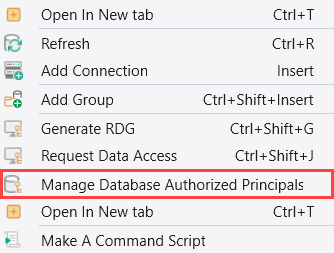
Yetkili sorumlu eklemek için Sorumlu ekle'yi seçin.
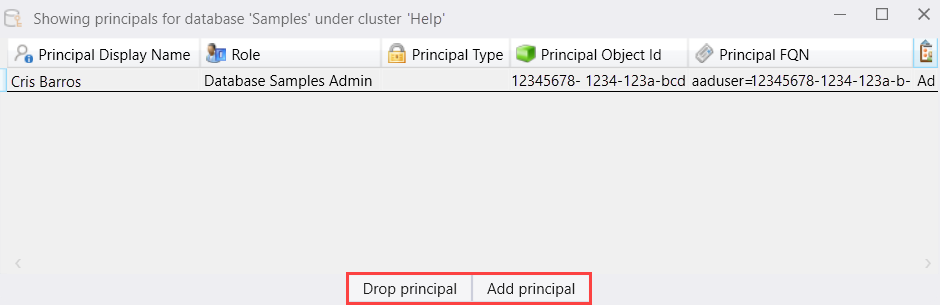
Sorumlu ayrıntılarını sağlayın ve ardından Sorumlu ekle'yi seçin.
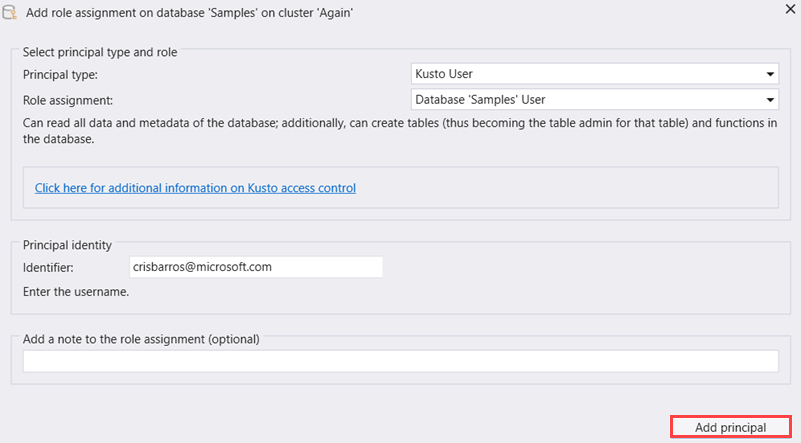
Yetkili sorumluyu eklemek istediğinizi onaylayın.
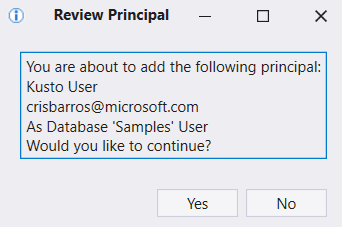
Mevcut yetkili sorumluyu bırakmak için Sorumluyu bırak'ı seçin ve eylemi onaylayın.
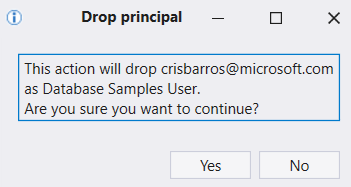
İlgili içerik
Geri Bildirim
Çok yakında: 2024 boyunca, içerik için geri bildirim mekanizması olarak GitHub Sorunları’nı kullanımdan kaldıracak ve yeni bir geri bildirim sistemiyle değiştireceğiz. Daha fazla bilgi için bkz. https://aka.ms/ContentUserFeedback.
Gönderin ve geri bildirimi görüntüleyin
